Когда вы собираете метрические данные, Метрическая Инструментальная панель запускает MAB и высокую целостность проверки Model Advisor в фоновом режиме. Раздел Modeling Guideline Compliance инструментальной панели обеспечивает проценты проверок, которые передают и количество предупреждений проверки и ошибок. Можно в интерактивном режиме исследовать эти меры путем переключения между инструментальной панелью и моделью.
В Метрической Инструментальной панели найдите раздел Modeling Guideline Compliance. Этот раздел отображает процент высокой целостности и проверок податливости MAB, которые передают все системы. Столбчатые диаграммы показывают количество проблем, о которых сообщают регистрации каждой группы проверки.
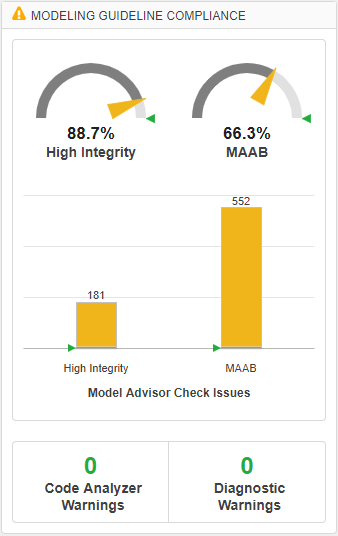
Чтобы видеть таблицу, которая детализирует количество проблем соответствия компонентом, нажмите на столбчатую диаграмму High Integrity. Для получения дополнительной информации об этой метрике смотрите Проблемы Проверки Model Advisor для Систем Высокой Целостности.
Из таблицы нажмите Throttle гиперссылка компонента. Throttle компонент открывается в редакторе моделей. Редактор моделей подсвечивает блоки в компоненте, которые имеют проблемы соответствия. Диалоговое окно Model Advisor Highlighting перечисляет проверки, которые не подсвечивают результаты.
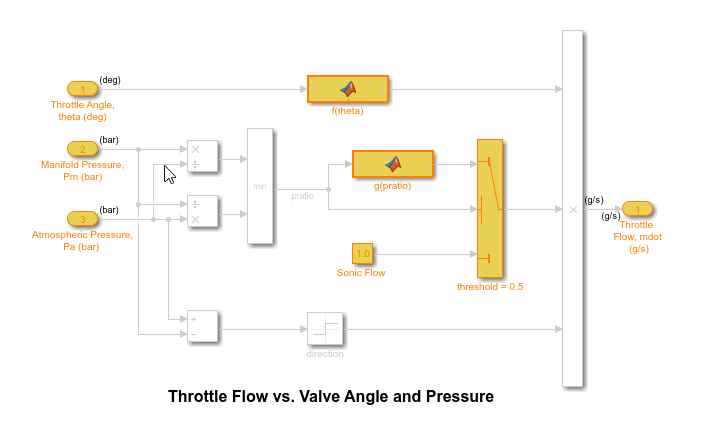
В Метрической Инструментальной панели возвратитесь к основной странице инструментальной панели путем нажатия на значок Dashboard.
Кликните по прибору процента High Integrity.
Представление Grid позволяет вам идентифицировать шаблоны в результатах. Сетка содержит строку для каждого компонента модели и столбец для каждой проверки. Чтобы видеть проверку и имена компонентов, наведите за столом элемент.
Чтобы видеть состояние для каждой проверки податливости, кликните по представлению Table.
Расширьте sldemo_fuelsys узел.
Чтобы исследовать результаты проверки более подробно, кликните по гиперссылке Check safety-related diagnostic settings for model referencing.
В диалоговом окне Model Advisor Highlighting нажмите гиперссылку Check safety-related diagnostic settings for model referencing.
Отчет Model Advisor открывается. Отчет перечисляет параметры конфигурации текущей модели и их рекомендуемые значения.
Чтобы изменить текущее значение параметра в рекомендуемое значение, кликните по параметру. Диалоговое окно Configuration Parameters открывается.
Измените установку параметра в то, на что указывает столбец Recommended Value в отчете.
Нажмите Apply и закройте диалоговое окно.
Закройте отчет Model Advisor.
В диалоговом окне Model Advisor Highlighting кликните по проверке Check safety-related diagnostic settings for compatibility.
Отчет Model Advisor открывается.
Для этой проверки повторите шаги 1 - 4.
В диалоговом окне Model Advisor Highlighting кликните по проверке Check safety-related diagnostic settings for bus connectivity.
Для этой проверки повторите шаги 1 - 4.
Закройте диалоговое окно Model Advisor Highlighting и возвратитесь к таблице Metrics Dashboard
В таблице Metrics Dashboard возвратитесь к основной странице инструментальной панели путем нажатия на Dashboard.
Чтобы повторно выполнить метрики модели, нажмите All Metrics.
Подтвердите, что количество проблем проверки High Integrity уменьшало, и процент податливости увеличился.
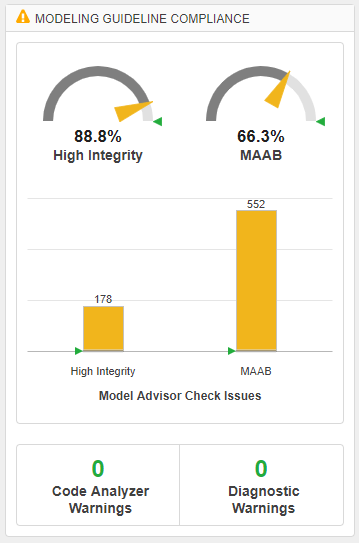
Затем используйте Actual Reuse и виджеты Potential Reuse, чтобы исследовать и заменить клоны через иерархию модели.